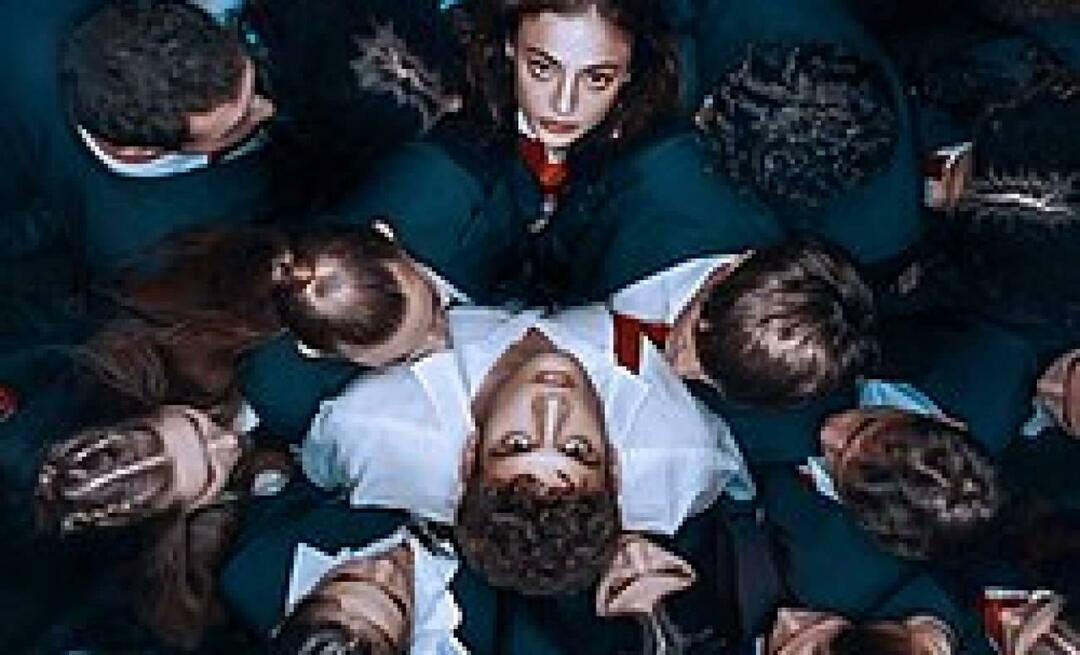Teie Windows 10 arvuti täielik varundusstrateegia
Microsoft Windows 10 / / March 17, 2020
Viimati uuendatud

Windows 10 arvuti jaoks kindla varundusstrateegia tagamine on üks olulisemaid ülesandeid, mida vähesed inimesed mäletavad tegema.
Windows 10 arvuti kindla varundusstrateegia olemasolu tagamine on üks olulisemaid ülesandeid, mida vähesed inimesed mäletavad tegema. Varasemates Windowsi versioonides jätsid selle varundusutiliidid palju soovida ja tavaliselt oli teie parim panus kolmanda osapoole varundusprogramm.
Kuid Windows on edasi arenenud ja täna on Windows 10-l uued sisseehitatud tööriistad, mis muudavad teie fotode, dokumentide ja muude tundlike andmete varukoopiate tegemise lihtsaks.
Seadistage failide ajalugu Windows 10-s
Failide ajalugu on kõigepealt funktsioon tutvustatud Windows 8-s ja sarnaneb Apple'i ajamasin OS X-is. See on ideaalne valik, kui soovite tagada, et failides, mida sageli muudate sarnastes arvutustabelites ja Wordi dokumentides, tehakse regulaarselt varukoopiaid.
Failiajalugu jälgib teie kaustas olevate failide muudatusi ja varundab need muudatuste tegemisel automaatselt. See on vaikimisi välja lülitatud, kuid selle klappimiseks ja konfigureerimiseks on vaja vaid klõpsatust.
Selle kasutamiseks vajate suure mahutavusega välist kõvaketast või USB-mälupulka. Saate selle seadistada kasutama ka võrguasukohta. Lisaks teie kõige väärtuslikumatele andmetele varundab failiajalugu automaatselt teie lemmikute, kontaktide ja töölaua üksusi ning palju muud.
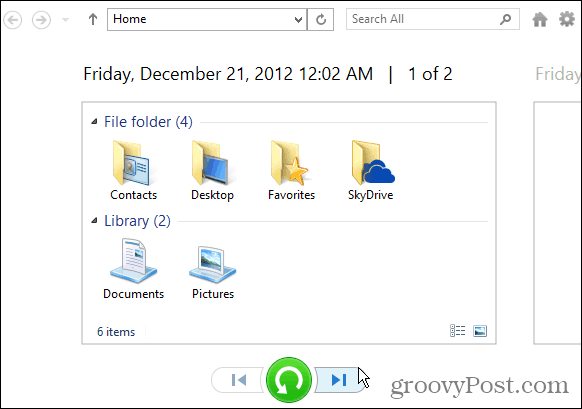
Lugege meie täielikku õpetust: Failide ajaloo seadistamine ja konfigureerimine Windows 10-s
Süsteemi pildi varundamine
Mõni teist võib-olla on seda juba tuttav. Süsteemipildi tööriistakomplekti loomine oli saadaval ka Windows 7-s. Isegi kui failiajalugu on sisse lülitatud, on hea mõte luua süsteemipilt, kasutades funktsiooni Varundamine ja taastamine, kuna varundamisel on mängu nimi koondamine. Süsteemipildil on paar eelist. Kui teie draiv peaks ebaõnnestuma, saate seda kiireks käivitamiseks ja kasutamiseks. Ja saate seda kasutada uuele draivile üleminekuks, ilma et peaksite rakendusi, sätteid ja faile uuesti installima.

Windows 10 süsteemipildi loomise täieliku õpetuse leiate järgmiselt: Kuidas luua Windows 10 süsteemipildi varukoopia
Rohkem valikuid arvuti varundamiseks
- Windows 10 on varustatud pilvepõhise varundusteenusega OneDrive - sisseehitatud. See on integreeritud sügavale Windows 10 ja Microsoft Office 365 varundab ja salvestab vaikimisi teie arvutustabeleid, PowerPointi, Wordi ja muid Office'i dokumente. Sa saad muuda seda kui soovite, kuid see tagab teie töö varundamise ja juurdepääsu kõikjale. Kui teil on Android või iPhone, saate selle ka sättida varundage oma fotod automaatselt OneDrive'i.
- Arvuti varundusstrateegia teine oluline aspekt on luua väline varundusteenus. Seal on kvaliteetseid teenuseid, näiteks Carbonite, BackBlazevõi meie lemmik, CrashPlan. Väljaspool asuvate salvestusteenuste kasutamiseks peate maksma aastamaksu, kuid soovitame tungivalt lisada see oma arsenali. Parim osa on see, kui olete need juba üles seadnud, nad lihtsalt jooksevad taustal ja võite selle unustada.
Jällegi ei saa me piisavalt rõhutada, kui oluline on teie andmete varundamine, olgu see teie telefon, tahvelarvuti või arvuti. Õnneks muudab Windows 10 protsessi lihtsaks asjaks ja iga arvuti omanik vajab kindlat varundusstrateegiat.
Milline on teie varustrateegia? Jäta kommentaar allpool ja anna meile sellest teada. Ja Windows 10 varundusvõimaluste kohta põhjalikumaks aruteluks liituge meie tasuta uus ja täiustatud Windows 10 foorumid.